반응형
저번 포스팅에서는 어떻게 방향을 나아갈지를 명시해놨고 이번 포스팅은 실습하는 과정을 하나하나 캡쳐를 하며 따오면서 진행을 할것이다.
- OpenSea 입장
- 지갑 생성

- 사용할 지갑 MetaMask선택

- 사용하기 위해 chrome 확장도구 설치

- 확장프로그램 MetaMask들어가서 지갑생성하기


이어서 비밀번호 설정하고 다음으로 넘어간다.
넘어가다 보면 백업 문구가 가려져서 나오는데 이문구는 절대 누구와도 공유를 하면 안되고 다른곳에 잘 적어두던가 한다.
그리고 이어서 구문확인은 방금 나온 그 문구를 잘 순서대로 맞게 작성을 한다.
그렇게 까지 하면 생성이 완료가 된다.
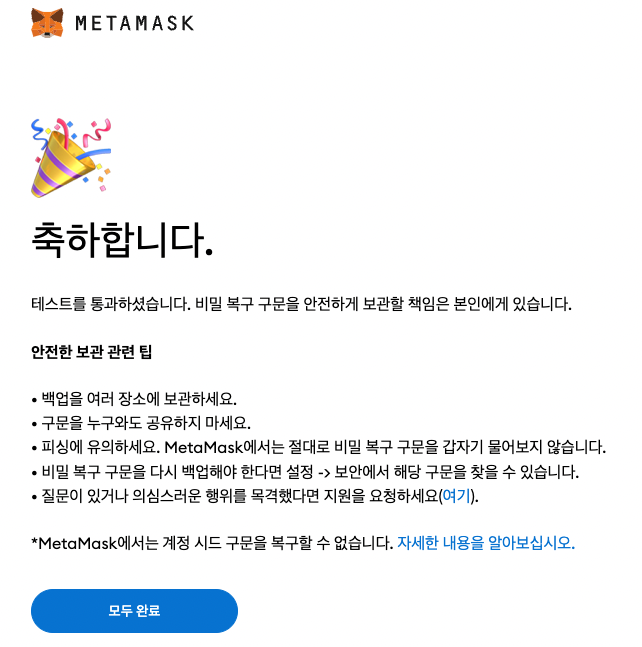

- 로그인을 하기 위해 다시 OpenSea사이트로 들어가서 계정을 로그인한다.
오른쪽 상단에 profile모양을 클릭하면 로그인할 지갑 주소가 뜨고 MetaMask를 누른다.


누르면 아래와 같이 뜨는데 안뜨면 확장프로그램 핀을 클릭하거나 크롬 창을 재실행해보도록 한다.

그리고 연결하고 나면 아래와 같은 opensea창이 뜬다.

여기서 보이는 오른쪽 톱니바퀴 settings를 눌러서 서명을 거치면 프로필을 업데이트 할수 있고 하고 나면 아래와 같다.

- 그리고 이제 내 collection을 만들것이다.


프로필에서 my collection을 누르고 생성을 한다.
그리면 아래처럼 이미지와 설명 이름 등을 설정하는 창이뜬다.

- 이미지는 넣으면 되고
- 이름설정 하고
- url 이나 설명도 넣고
- 카테고리는 저는 collection
- link도 넣고
- creator Earning는 내 collection이 거래될때 수수료인데 최대 10%라고 해서 10으로 설정하였습니다.
- 그다음 지갑 주소를 넣는데 이건 크롬확장도구에서 metamask를 눌러보면 윗부분에 지갑주소가oxb로 시작하는게 있는데 그거 복사하기 눌러서 붙여 넣어준다.
- 다음은 블록체인 선택인데 말씀드린것 처럼 polygon 선택
- 그리고 마무리 create 를 눌러본다.
그러면 다음과 같은 창이 뜨는데 등록이 된것이다.
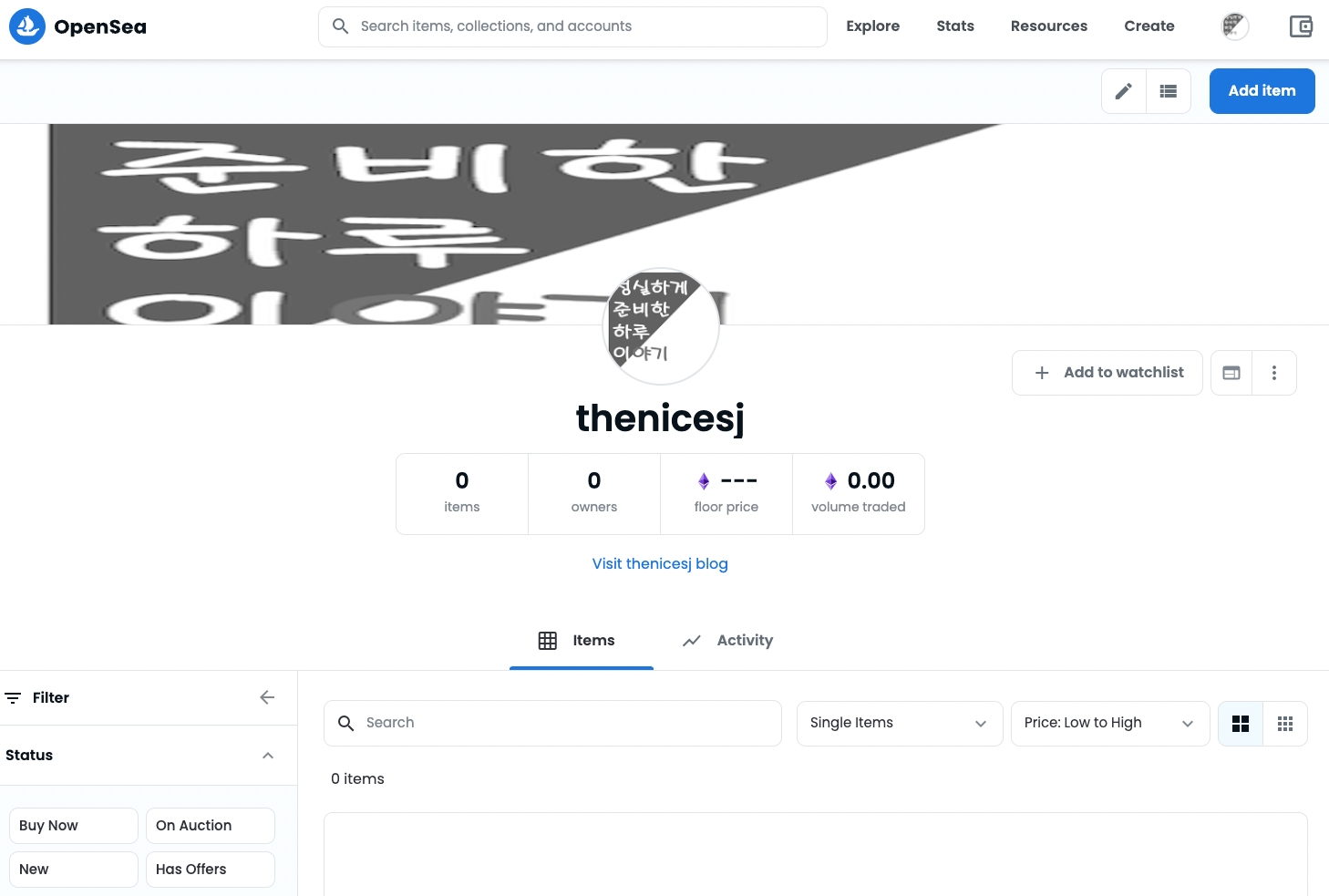
수정하려면 오른쪽 위 볼펜 모양을 눌러서 수정을 하면된다.
이렇게 컬렉션 까지만들어줬고 이제 다음포스팅에서는 add item을 하여 컬렉션 안에 아이템을 추가해보도록 할것이다.
반응형
'IT > BlockChain' 카테고리의 다른 글
| 블록체인 노드(node) (12) | 2024.07.12 |
|---|---|
| NFT 예제 part.3 (29) | 2022.02.17 |
| NFT 예제 part.1 (37) | 2022.02.15 |


댓글